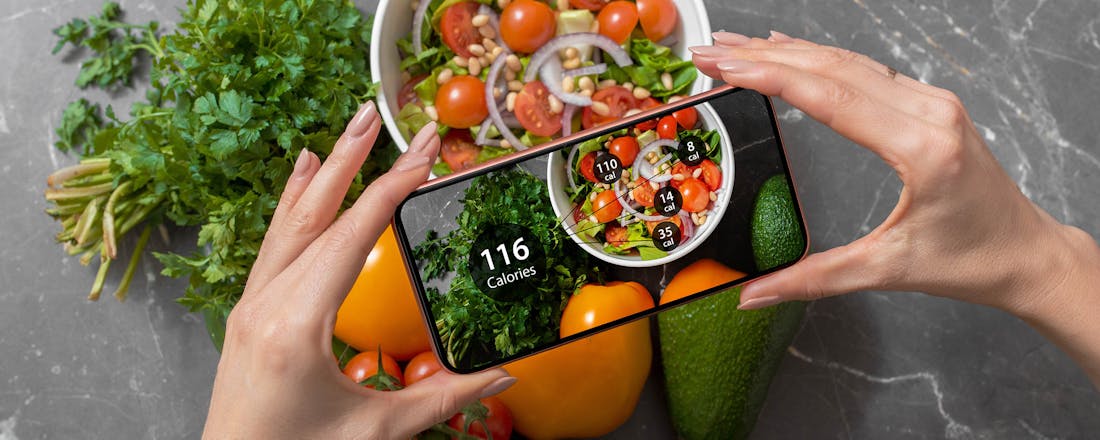Zo bereken je je calorie-inname voor een flinke dag sporten
Het is weekend, het zonnetje schijnt: alle ruimte om een dagje flink te gaan sporten. Ideaal, want een goede lange duurtraining kan wonderen doen voor je conditie en je lichaam. Mits je wel goed blijft eten, natuurlijk. Het kan lastig zijn om de energiebehoefte van je lichaam vooraf in te schatten, dus daar gaan we je in dit artikel mee helpen.
In dit artikel lees je hoe je kunt berekenen hoeveel calorieën je nodig hebt wanneer je flink gaat sporten. Ook vertellen we hoeveel calorieën je met verschillende sporten verbruikt én wat goede voeding is waarop je als sporter lang kunt doorgaan.
Lees ook: 5 must-do’s bij sporten met warm weer
Beweging kost energie
Het is een aloude natuurwet: elke vorm van beweging kost energie. Dat geldt voor je auto of een raket, maar het geldt net zo goed voor ons. Die energie om te bewegen moet ergens vandaan komen. Je auto gooi je vol met benzine of elektriciteit, het vliegtuig doet het op kerosine en het menselijk lichaam gaat vooral erg lekker op een combinatie van gezond voedsel.
Meer energie betekent betere prestaties, maar je kunthet ook overdrijven. Daarom is het belangrijk dat je weet wat je binnenkrijgt. Voor een halfuurtje rennen of een sprintje naar het station hoef je je niet zo druk te maken, maar als je serieus gaat sporten, is het de moeite waard er even goed over na te denken.
Meten is weten
Hoeveel energie ons lichaam verbruikt, meten we in calorieën - of beter gezegd: kilocalorieën (kcal). Een mens verbruikt tijdens een normale dag zo tussen de 2.000 en 3.000 kilocalorieën, maar dat verschilt nogal per persoon. Mannen verbruiken meer dan vrouwen, jongeren verbruiken meer dan ouderen, en ook je levensstijl en je gewicht spelen een belangrijke rol.
En of je gaat sporten, dus. Een ritje op de racefiets kan al snel 2.000 kcal aan energie verbruiken - net zoveel als je er normaal op een hele dag doorheen jaagt. Dat is fijn, helemaal als je van die zwembandjes af wilt, maar het is behoorlijk veel voor een lege maag.
De cijfers
Mannen met een actievere levensstijl hebben vanaf hun achttiende zo’n 3.000 kilocalorieën nodig. Vanaf hun dertigste wordt dat iets minder, zo’n 2.700. Pensioengerechtigden kunnen het met zo’n 2.500 kcal per dag af.
Voor vrouwen geldt een richtlijn van 2.300 kcal vanaf de achttiende verjaardag, 2.200 vanaf je dertigste, en 2.000 voor de wat oudere geesten. Voor zwangere vrouwen gelden, logischerwijs, hogere aantallen. Sport je minder, of heb je een kantoorbaan? Trek dan drie- à vierhonderd kcal van je gemiddelde af.
Lees ook: Calorieën, koolhydraten, eiwitten en vetten: hoe zit dat nou eigenlijk allemaal?
©Lightfield Studios - stock.adobe.com
De weegschaal
Voor je begint met allerlei diëten en lijstjes, is het goed om eerst een basismeting te doen. En hoewel we het misschien liever niet doen, is de beste manier nog altijd om één keer in de week op de weegschaal te gaan staan. Je gewicht is namelijk een prima graadmeter als het gaat om energieverbruik: te weinig beweging betekent dat er meer calorieën onverbruikt blijven. Die energie wordt na verloop van tijd omgezet in vet, en dat merk je als je met één oog naar het schermpje van die vermaledijde weegschaal gluurt.
Maar als je genoeg sport, kan het prima de andere kant op gaan. Als je meer energie verbruikt dan je binnenkrijgt, en je reserves raken ook langzaamaan uitgeput, begin je bij je volgende workout sneller vet te verbranden - en ook dát zie je terug op het scherm.
Na verloop van tijd kun je een trend zien. Blijft je gewicht hetzelfde? Dan neem je ongeveer net zoveel calorieën tot je als je verbruikt: een prima status quo voor een actief en sportief leven.
Hoeveel verbruik je?
Er zijn manieren om al tijdens het sporten je verbruik te meten, maar dat is niet voor iedereen weggelegd. En je hebt het ook helemaal niet zo erg nodig. Je kunt het namelijk prima zelf inschatten. Dat gaat dan op basis van een lijstje met het gemiddelde verbruik per activiteit: niet elke activiteit heeft namelijk hetzelfde effect op het energieverbruik.
Zwemmen, fietsen en hardlopen zijn dus goede opties als het gaat om energieverbruik. Al moet je natuurlijk in eerste instantie vooral doen wat je leuk vindt, dan komt de rest vanzelf.
Nu kun je zelf gaan rekenen. Je weet wat je ongeveer op een dag moet binnenkrijgen om ‘m door te komen, en je kunt uitrekenen hoeveel extra calorieën je gaat verbruiken met je sportieve activiteit.
Nieuwe zwembroek nodig?
Van strakke Speedo tot ruime zwemshort:©LIGHTFIELD STUDIOS - stock.adobe.com
Rekenvoorbeeld Je bent een man van halverwege de dertig, en je gaat een flinke fietstocht doen. Nu verbruik je sowieso al 2.700 calorieën tijdens de rest van de dag, maar je eet natuurlijk ook gewoon, en die twee kun je redelijk tegen elkaar wegstrepen. Het fietsen zelf wordt pittig. Drie uur door de Limburgse heuvels, en met 80 kilo ben je niet bepaald een klimgeit. 80 kilo x 12 kcal x 3 uur is 2880 kcal voor de hele rit - dat is meer dan je de hele rest van de dag binnen zou krijgen! Flink extra eten dus. Een 🍝 bord pasta 's ochtends helpt goed, een 🍌 banaan en een energiereep in je achterzak en 🥪 een goed belegde sandwich met kipfilet als je terugkomt, en je komt al een heel eind. Om je calorie-inname goed bij te houden, kun je gebruikmaken van een app als Lifesum (Android/iOS).
Goed voedsel
Nu je weet hoeveel je extra moet eten, moet je je alleen nog even bedenken wát je extra gaat eten. Energie komt namelijk in verschillende vormen. Je kunt een paar zakken chips opentrekken, maar daar ga je die berg niet mee over komen. Ook snelle suikers zijn niet ideaal voor een lange inspanning: je gaat er in het begin goed op, maar je bent ook zo door je voorraad heen.
Eet dus altijd gebalanceerd, ook als je gaat sporten. Pasta en rijst zijn altijd een goede basis voor een sportief dagje, maar je kunt ook een goede bruine boterham beleggen. Pas op met (rood) vlees: kip en vis zijn op de lange termijn beter voor je prestaties.
Wat je wél kunt doen, is een handjevol winegums of een chocoladereep in je achterzak stoppen. Juist als je er even doorheen zit is zo’n calorieboost vol snelle suikers de ideale manier om die laatste loodjes door te komen. En trouwens: na zo’n dag sporten heb je ook wel een verzetje verdiend, toch?